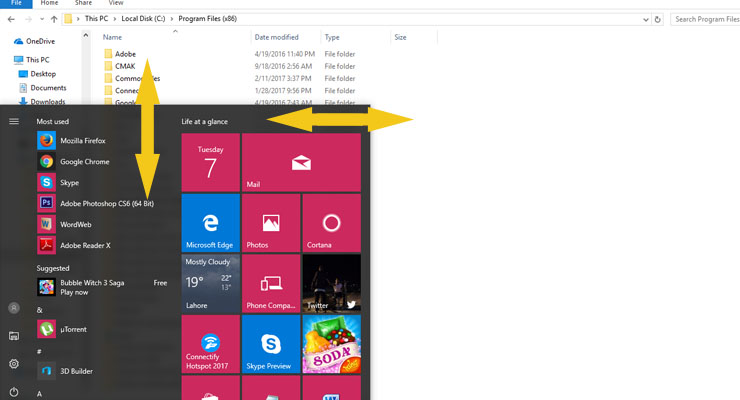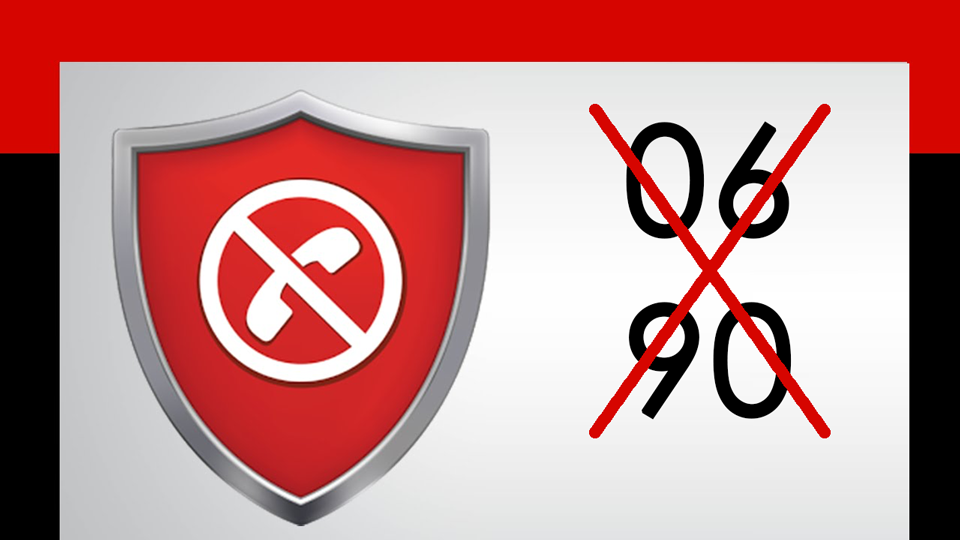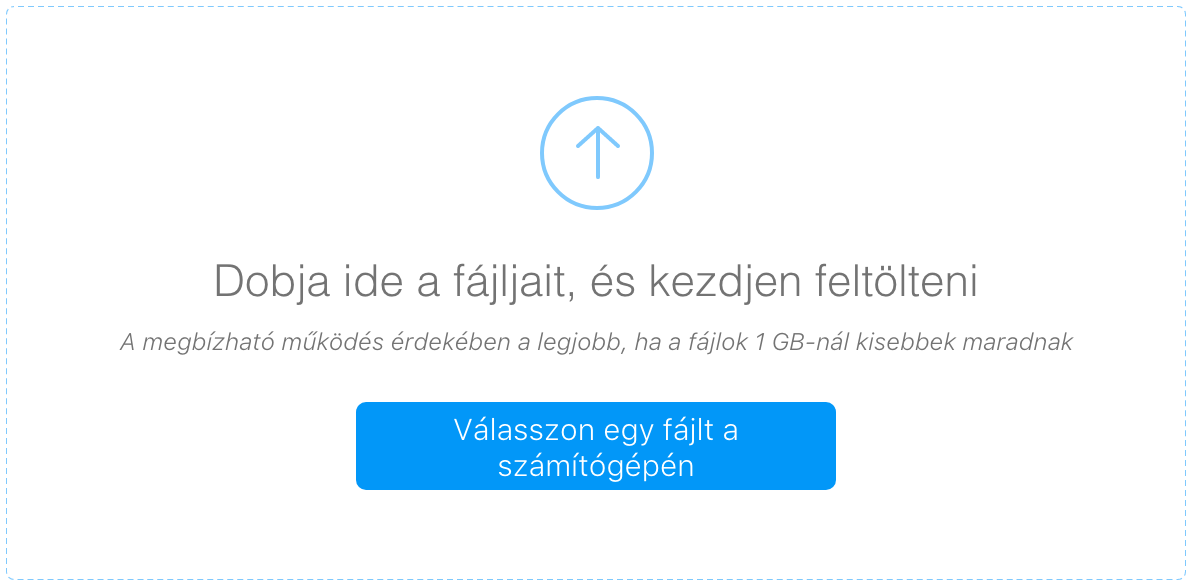Na most beavatunk abba, hogy mi is történik a számítógépeddel (vagy éppen iPhone-oddal, laptopoddal, stb-vel), miután behozod hozzánk szervizre.
Érdemes elolvasni ezt a levelet?
Jó nyomonkövethetőség, precíz nyilvántartás
Először is azzal kezdünk, hogy a behozott hibás eszközödről egy munkalapot veszünk fel, amire pontosan felírjuk az általad elmondott hibaleírást, tüneteket. Ez a leírás minél pontosabb, annál könnyebben tudjuk beazonosítani a hiba valódi okát, és megtalálni Neked a leginkább költségkímélő gyógymódot.
A munkalap rögzítése során elkérjük az elérhetőségeidet (telefonszám és email cím), így bármikor tudunk egyeztetni Veled a hibafeltárás során.
Gyakori kérdés az ügyfeleinktől, hogy fizessék-e ki előre a javítást. Természetesen nem, soha nem kérünk előre pénzt. Először megjavítjuk a gépedet és csak utána kell fizetned.
Miután a munkalap elkészült, ebből egy példány a Tiéd, egy pedig végigkíséri a gépedet amíg a javítás tart. A behozott hibás eszközöd ekkor odakerül egy polcra, a többi javításra váró eszköz mellé.
Hibafeltárás
Szerviz technikusaink innen a beérkezés sorrendjében haladva veszik elő a javításra váró gépeket. Így igazságos.
Van egyébként egy prémium szolgáltatásunk, aminek keretében garantáljuk a 24 órán belüli javítást (természetesen ezt csak bizonyos esetekben tudjuk vállalni, ha pl. külföldről kell alkatrészt rendelni, akkor ez a szolgáltatásunk sajnos nem működik). Ha ezt a szolgáltatást kéred, akkor a Te gépedet előrevesszük, így a lehető legrövidebb idő alatt készítjük el.
A szervizpadra amikor felkerül egy gép, akkor az első, hogy a burkolat eltávolítása után kompresszorral kitakarítjuk a gép belsejében lerakódott koszt és port. Sokszor hihetetlen mennyiség bír itt összegyűlni.
Ezt követően kezdődik a hibafeltárás, amikor is a szerviz technikusunk a hibaleírás alapján megpróbálja újra előidézni a hibát, majd a hiba fajtájától függően műszeres vizsgálattal, szoftveres vizsgálattal vagy teszteléses módszerrel megállapítani a hiba forrását.
Ha ez megvan, akkor telefonon felhív Téged és elmondja, hogy mi a gond, mennyibe kerül a javítás, és kb. mikorra várható, hogy el fog készülni a géped.
Jöhet a javítás
Kézenfekvő módon a már feltárt hibát megjavítjuk, ha szükséges, akkor alkatrészt cserélünk, ha nem, akkor csak szoftveres frissítést, karbantartást vagy újratelepítést csinálunk.
Miután elkészültünk a javítással, jöhet a tesztelés. Ez a hiba jellegétől függően lehet csak néhány perc, de akár több óra hossza is. De arra törekszünk, hogy a javítással 100%-ig elégedett légy, és biztosan megbízható legyen a megjavított géped.
Egy kis utómunka
A teszt fázist követően munkatársunk megtakarítja a gépedet, ha laptop, akkor a kijelzőt, fedlapot, stb. A takarításon kívül egy általános átvizsgálást is végzünk a gépen, és ha csak apróságot fedeztünk fel, akkor ezt rögtön ki is javítjuk. Természetesen, mivel ezt nem kérted külön, ezért nem számítunk fel semmilyen díjat. Még mielőtt értesítenénk Téged, hogy elkészült a javítás és jöhetszt a gépedért, meg szoktuk vizsgálni, hogy az adott számítógépben milyen fejlesztési lehetőségek vannak még, hogy gyorsabb lehessen, és tovább tudd használni, ne kelljen idő előtt lecserélned. Ezekről a lehetőségekről a munkatársunk tájékoztat Téged.
Ha készen vagyunk, akkor a szerviz technikusunk felhív telefonon. Így nem kell Neked folyamatosan telefonálgatni, feleslegesen bejönni, hogy vajon készen vagyunk-e már a gépeddel. Nem raboljuk az idődet, szólunk ha elkészültünk.
Az elkészült gépedért hétköznapokon reggel 8 és este 19 óra között jöhetsz, szombaton pedig reggel 8 és délután 13 óra között. Ha nem tudsz Te érte jönni, az sem gond. Ezért kaptál a munkafelvételnél egy munkalapot. Add oda a barátodnak, férjednek, feleségednek, vagy annak, akit elküldesz a gépedért, és a munkalapot ha mutatja nekünk, akkor odaadjuk neki a gépedet.
A javítás költségét ekkor kell kifizetned. Választhatsz, hogy készpénzzel vagy bankkártyával szeretnél fizetni.
Biztosan jó munkát végeztünk?
A munkatársaink a javítást követően fel fognak hívni (vagy email-ben megkeresnek), hogy elégedett vagy-e a javítással, minden megfelelően működik-e. A visszajelzéseid nem csak azért fontosak nekünk, hogy elmondhassuk milyen sokan elégedettek velünk, hanem azért is, hogy ha esetleg van olyan, amiben jobban végezhetjük a munkánkat, akkor mondd el. Így tudjuk egyre jobbá tenni a szolgáltatásainkat, és még magasabb szintre emelni az ügyfeleink elégedettségét.
Válassz mindig megbízható szervizet!